win7网络重置怎么恢复 win7网络重置后如何恢复网络连接
- 更新日期:2023-03-20 09:01:26
- 来源:互联网
win7网络重置怎么恢复?win7网络重置后如何恢复网络连接?最近有很多小伙伴在使用win7系统的时候,发现网络重置后没有网络,不知道怎么去解决。我们首先打开控制面板,选择网络中心进入,继续选择更改适配器,把网络禁用再启用即可。接下来本站就带大家来详细了解一下win7网络重置怎么恢复。
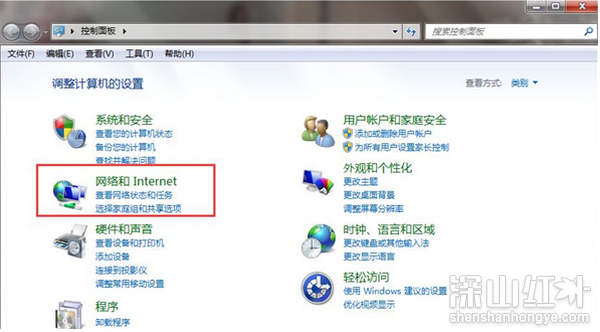
win7网络重置后如何恢复网络连接:
方法一:检查网络连接是否启用
1、打开win7电脑的控制面板,点击进入【网络和internet】选项。
2、然后在新界面中,选择【网络和共享中心】进入。
3、继续选择【更改适配器设置】进入。
4、来到网络连接界面后,我们重新将该页面的【本地连接】和【无线网络连接】使用鼠标右键选择禁用,过一会再点击启用即可修复网络问题。
方法二:检测修复网卡驱动
1、如果方法一不能解决的话,可能是网卡驱动的问题。借助驱动精灵网卡版软件等检测修复(360驱动大师网卡版等也适用)。
2、安装并打开软件主页面,点击“立即检测”按钮。
3、接下来软件将显示当前电脑硬件中还缺乏的驱动程序软件,并点击“立即安装”按钮。
4、然后软件将显示正在安装网卡设备的驱动程序软件,此时需要等待一段时间。
5、等待一会网络驱动程序软件已经安装完毕了,此时可以点击“检测网络”按钮,查看周围是否有可用的网络。
6、需要注意的是,笔记本电脑中一般都有两张网卡,所以如果有无线网卡设备的,还需要安装无线网卡驱动程序,安装的步骤都是一样的。
7、等所有的网卡设备驱动程序都正确安装之后,我们可以看到桌面任务栏的“网络连接”图标恢复正常,可以连接到Internet网络啦。









